Anordnen und schneiden
Anordnen und schneiden...
Anordnen und schneiden

Wenn alle Videos eingefangen sind, können Sie Finetuning betreiben, die Videos neu anordnen und schneiden.
Klicken Sie oben im Bildschirm auf "Bearbeiten". Jetzt werden im unteren Bereich des Schirms die einzelnen Clips (Storyboard-Modus) dargestellt. Um die Position eines Clips zu verändern, kommt das "Drag & Drop-Verfahren" zum Zuge: Klicken Sie mit der linken Maustaste auf das Video, halten Sie die Maustaste gedrückt, ziehen Sie den Clip an die gewünschte Position und lassen Sie die Maustaste los.
Um eines Videoclip zu schneiden, wechseln Sie in die Timeline-Ansicht, indem Sie links unten auf das "Mehrere-Zeilen-Symbol" klicken. Die Clips werden nun in voller Länge angezeigt. Um den Anfang eines Clips zu verändern, packen Sie ihn mit der linken Maustaste und schieben ihn nach rechts.
Überblendungen einbauen
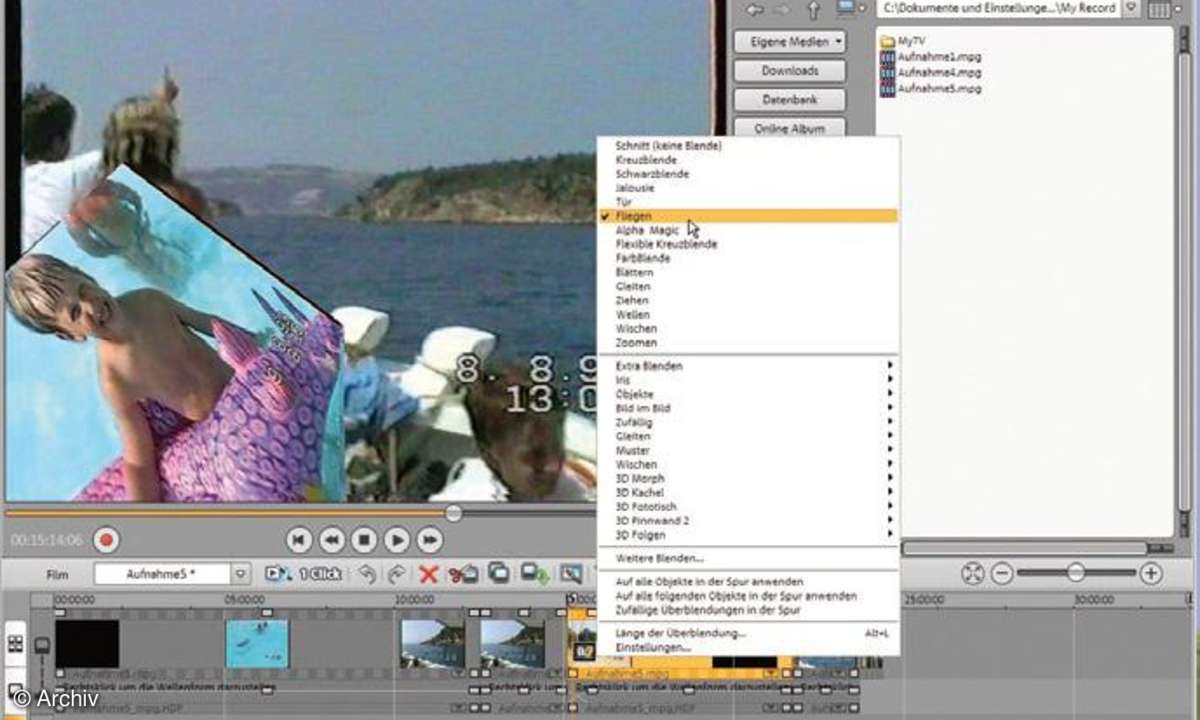
Damit der spätere Videofilm auch ansprechend präsentiert wird, sind im Programm einige Überblendungen eingebaut:
Klicken Sie auf den Videoschnipsel, bei dem Sie eine Überblendung einbauen wollen. In der Darstellung des Videos erscheint nun unten eine kleines Symbol, das die Aufschrift "A/B" trägt.
Klicken Sie auf dieses Symbol., Es erscheint eine Auswahlliste mit einigen Überblendungen. Wählen Sie beispielsweise "Fliegen". Dieser Übergang bewirkt, dass der vorangegangene Clip aus dem Bildschirm fliegt, während der neue bereits darunter zu sehen ist.
Wenn während der Überblendung ein schwarzer Schirm zu sehen ist, ist die Überblendung länger als der Clip. Sorgen Sie daher für genügend "Fleisch" bei den Übergängen. Schieben Sie notfalls den zweiten Clip weiter links über den ersten.
Finetuning und Brennen
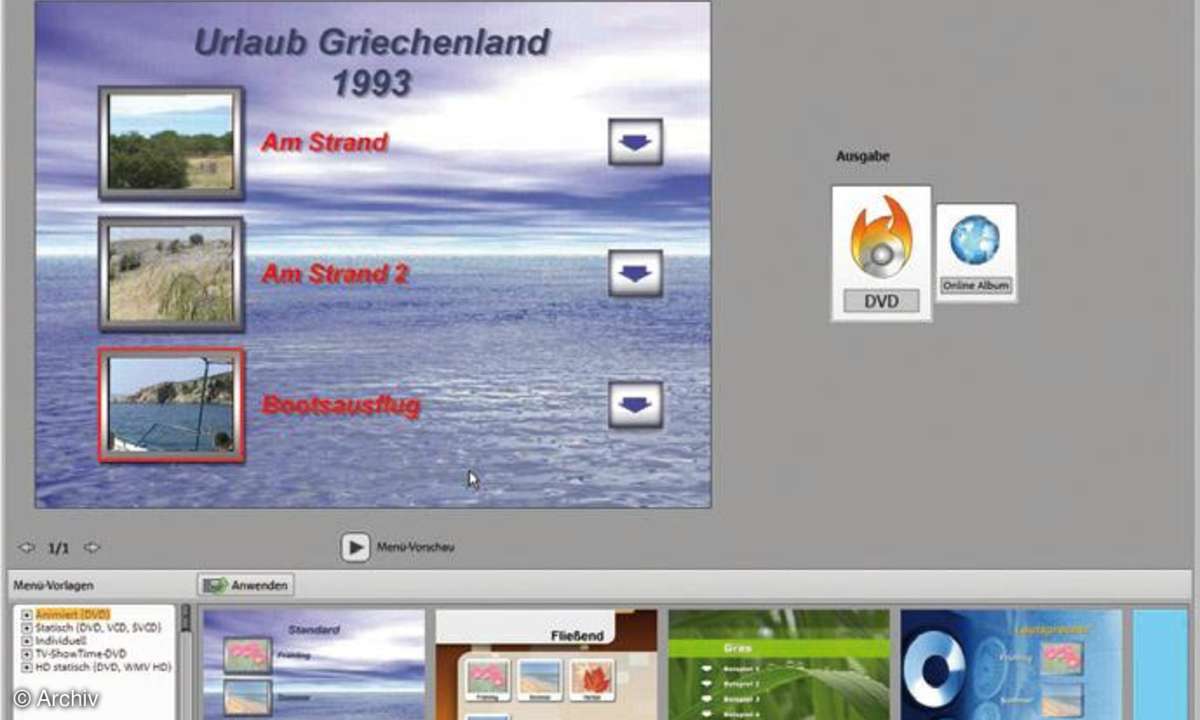
Abschließend können Sie noch in der Tonspur Musik für Ihren Videofilm zur Untermalung einfügen oder über "Video Cleaning" (rechte Maustaste auf das Video) die Clips aufpeppen. Schauen Sie sich den Film an.
Entspricht alles Ihren Vorstellungen, klicken Sie oben im Fenster auf "Brennen". Das Programm zeigt Ihnen das DVD-Menü an, das sich über die unten angebotenen Vorlagen ändern lässt. Klicken Sie nach der Auswahl des Menüs auf "Anwenden".
Die Einträge bzw. Schrift des Menüs ändern Sie, indem Sie mit der rechten Maustaste auf den jeweiligen Eintrag klicken und "Eigenschaften" aufrufen. Sie können nun Text, Schrift und Farbe ändern.
Die Software simuliert die DVD-Wiedergabe. So können Sie ganz gezielt feststellen, ob alle Kapitel richtig angefahren werden. Ein Klick auf "DVD" startet schließlich den Brennvorgang.












